
Hvis du er en av de som er hekta på serier eller bare elsker å se en god film innimellom uten å måtte bruke penger hver gang du leier en, du kan abonnere på en tjeneste som Netflix som integrerer hundrevis av titler på både dokumentarer og serier eller filmer.
Denne tjenesten gir imidlertid muligheten til å få tilgang fra kompatible Smart TV-er, for eksempel fra smarttelefonen eller Mac-en din, dette innebærer at måten å bruke den på ikke så intuitivt på en Mac enn for eksempel med en fjernkontroll når vi bruker den med SmartTV, så vi vil oppdage noen få hurtigtaster som kan være nyttige for deg å ta en pause fra tid til annen for å gå på do eller bare finne litt snacks mens vi fortsett å se favorittserien vår.
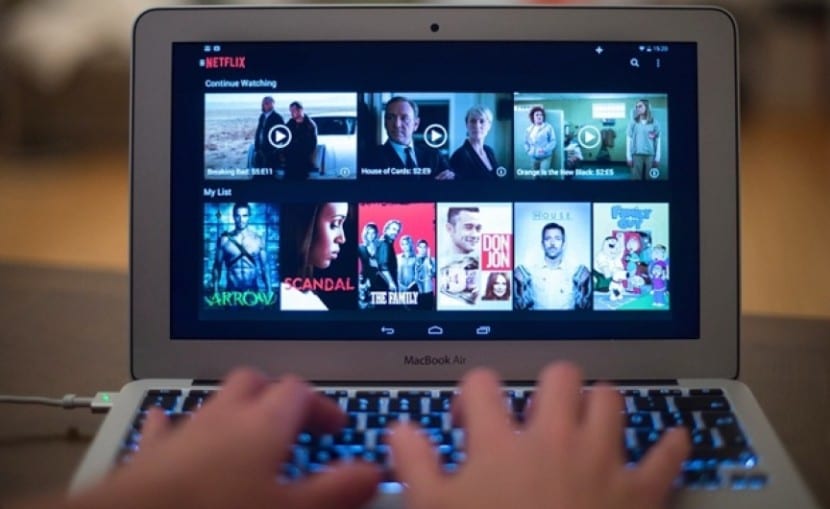
Noen ganger er det greit å famle med musen for å få tilgang til avspillingslaget og pause i bildet, men å bruke tastaturet til å pause det er mye raskere. Her er fem skjulte hurtigtaster som vil forbedre Netflix-opplevelsen.
I dette tilfellet spiller det ingen rolle om vi ser Netflix på Mac via Safari eller Chrome, disse fem snarveiene skal fungere likt i alle nettlesere.
- Sett bildet på pause: Det er veldig enkelt, det vil være nok å trykke mellomromstasten eller Enter-tasten for å få den til å stoppe, samt å starte den på nytt der vi må trykke mellomromstasten eller gå inn igjen.
- Full skjerm: For å maksimere visningsområdet på Mac, vil vi bare trykke på F. Hvis vi vil minimere skjermen igjen, vil vi trykke på F-tasten igjen.
- Spol bakover / fremover i 10 sekunder: For å gjøre dette vil vi holde Shift-tasten nede mens vi trykker på venstre pil på tastaturet, den samme, men med høyre pil for å gå videre samtidig.
- Volum opp / ned: Vi vil ganske enkelt trykke pil opp / ned for denne handlingen
- Demp alle: Vi vil trykke på M-tasten for å dempe videoavspilling fra nettleseren.
Som du kan se, er det veldig enkle snarveier som vil gjøre la oss glede oss mer over Netflix til bestemte tidspunkter.